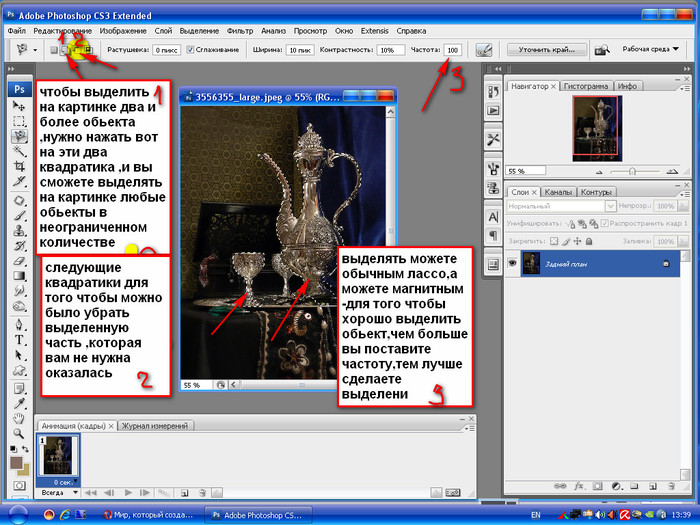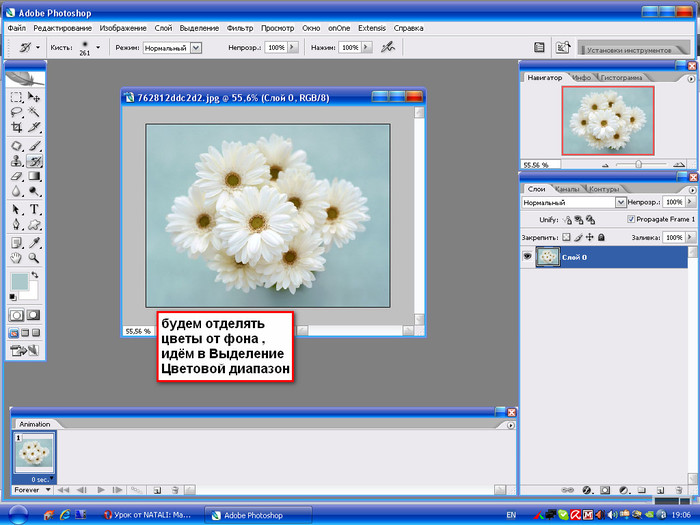-Рубрики
- Hand Made - Рукоделие (6794)
- Бисер (3041)
- Вышивка (469)
- Бисер (407)
- Тиснение (393)
- Свадебное (357)
- Роспись (320)
- Декорирование (234)
- Витражная роспись (192)
- Полимерная глина (121)
- Крейзи квилт (112)
- Букеты из конфет (109)
- One stroke (106)
- Ришелье (92)
- Штукатурка (87)
- МК (78)
- Точечная роспись (69)
- Холодный фарфор (64)
- Филигрань (56)
- Папье маше (56)
- Brushstrokes (52)
- Пейп-арт (50)
- Фриволите (49)
- Пергамано (48)
- Валяние (40)
- Плетение из газет (36)
- Канзаши (31)
- СУТАЖ (27)
- Макраме (24)
- Квиллинг (18)
- Саше (14)
- Матирование стекла (13)
- Вытынанки (9)
- Канзанши (8)
- Мозайка (7)
- Войлок (4)
- Апликация (3)
- Техника «pate-sur-pate» (2)
- Кожа (2)
- Изонить (2)
- Якобинская вышивка -"крюил" (1)
- Молды (1)
- Соломка (1)
- КИНУСАЙГА (1)
- Декупаж (2146)
- МК (632)
- Картинки (313)
- Шаблоны,трафареты (226)
- Рисование (175)
- Монохром (151)
- Имитации. (148)
- Идеи (140)
- Винтаж (111)
- Мастера (108)
- Материалы (96)
- видео уроки от Лу Херингер (14)
- Силуэты (13)
- Тромплей (2)
- Камины (1)
- Здоровье (985)
- Цигун (137)
- Точечный массаж (95)
- Массаж (77)
- Мудры (56)
- Варикоз (36)
- Оксисайз (31)
- Тибетская медицина (12)
- калланетика (5)
- Живопись (964)
- Женщины (417)
- Ангелы,дети (123)
- Натюрморты (107)
- Животные (82)
- Птицы (66)
- Коты (47)
- Кони (31)
- Пейзажи (28)
- Транспорт (24)
- Охота (17)
- Кухня (9)
- Венеция (4)
- Гномики (2)
- Горничная (2)
- Вязание (751)
- Ирландское кружево (330)
- Румынское кружево (92)
- Фриформ (10)
- Игольчатое кружево (4)
- Интарсия (1)
- Искусство (709)
- Художники (340)
- Фарфор,керамика (210)
- Антиквариат (150)
- Миниатюра (5)
- Точечная роспись (2)
- Кулинария (342)
- Напитки (5)
- Пасха (326)
- Избранное (111)
- Украшения (257)
- Проволока (17)
- Шитье (243)
- Книги (233)
- Роспись (175)
- Библиотека (20)
- Скрап (201)
- Психотехники (183)
- Новый год (173)
- Музыка (159)
- Мантры (25)
- Религия (143)
- Рейки (103)
- Роспись (98)
- Жостово (32)
- Петриковская роспись (24)
- Хохлома (18)
- Тагильская роспись (9)
- Мастера (7)
- Кемеровская роспись (3)
- Городецкая роспись (3)
- Пермогорская роспись. (1)
- Ярмарка мастеров (92)
- Фотошоп (84)
- Полезные программы (78)
- Защита (3)
- Фото (76)
- Красота (65)
- Массаж (14)
- Английский язык (57)
- Ремонт (49)
- Компьютер (49)
- Полезные советы (41)
- Оформление блога (35)
- Уроки (6)
- Комнатные цветы (29)
- Стихи (23)
- Итальянский язык (23)
- Гороскопы (18)
- Кинозал (16)
- Мультфильмы (6)
- Сериалы (3)
- Дома (9)
- Духи (8)
- Танцы (6)
- Путешествия (4)
- Испанский язык (4)
- Легенды (3)
- История (3)
- ЖЗЛ (3)
- Картины (2)
- Коты (1)
- Юмор (1)
- Картины (0)
-Музыка
- Саксофон...очень красиво
- Слушали: 9670 Комментарии: 0
- аюрведа
- Слушали: 6574 Комментарии: 0
- Роскошная испанская гитара
- Слушали: 8188 Комментарии: 0
- Кафе Дель Мар - Очень Красивый Саксофон.
- Слушали: 33568 Комментарии: 0
- Божественный дудук Дживана Гаспаряна
- Слушали: 2334 Комментарии: 0
-Всегда под рукой
-Поиск по дневнику
-Подписка по e-mail
-Постоянные читатели
-Сообщества
-Статистика
Записей: 15604
Комментариев: 460
Написано: 16096
Блёстки с плагином Альен Скин |
Это цитата сообщения almiria_kh [Прочитать целиком + В свой цитатник или сообщество!]
Они не бегают по картинке и сверкают на одном месте.. Плагин ален скин  |
|
Фотошоп полезности |
Это цитата сообщения almiria_kh [Прочитать целиком + В свой цитатник или сообщество!]
|
Понравилось: 1 пользователю
ПРОСТОЙ СПОСОБ ОТДЕЛЕНИЯ ОБЪЕКТА ОТ ФОНА |
Это цитата сообщения almiria_kh [Прочитать целиком + В свой цитатник или сообщество!]
|
ПЕРЕЛИСТЫВАЕМ СТРАНИЦЫ |
Это цитата сообщения Mademoiselle_Viv [Прочитать целиком + В свой цитатник или сообщество!]
По просьбе Лорочки, сегодня я расскажу, как я делала такую анимацию.

|
ГОРЯЧИЕ КЛАВИШИ В ФШ |
Это цитата сообщения Mademoiselle_Viv [Прочитать целиком + В свой цитатник или сообщество!]
Внимание! Горячие клавиши работают только в английской раскладке клавиатуры!




|
ДЕЛАЕМ ПРОСТОЙ КОЛЛАЖ |
Это цитата сообщения Mademoiselle_Viv [Прочитать целиком + В свой цитатник или сообщество!]
|
СЛОИ. УРОК ДЛЯ НАЧИНАЮЩИХ |
Это цитата сообщения Tanja_Boitcova [Прочитать целиком + В свой цитатник или сообщество!]
Урок для тех кто только начал осваивать Ps.Что такое слой?
Понятие "слой" в программе Photoshop имеет точно такой же физический смысл как и в жизни - это прослойка или пласт, который является составной частью чего-то целого.
Давайте вспомним случаи, где нам встречается это понятие в реальной жизни?
- Мы покрываем стены слоем краски.
- Атмосфера Земли состоит из нескольких слоев.
- Бутерброд с толстым слоем шоколада...
Теперь чтобы наглядно увидеть "слой" в Photoshop нужно сначала научиться его создавать.
Создайте новый документ (File - New):
1-й способ создать слой:
Читать далее
Серия сообщений "Уроки Фотошоп для начинающих":
Часть 1 - Панель инструментов Adobe Photoshop Уроки фотошоп
Часть 2 - Разбираемся с режимами наложения (Blending Modes в фотошопе) (Уроки фотошоп)
...
Часть 30 - Уроки фотошоп. Разбираем панель инструментов в иллюстрациях.
Часть 31 - Уроки фотошоп. Видеоурок 7. Сложные объекты на неоднородном фоне
Часть 32 - Уроки фотошоп. Слои что это и с чем едят. Урок для начинающих.
Часть 33 - Уроки фотошоп. Преобразование фотографии в пунктирные линии.
Часть 34 - Уроки фотошоп. Делаем стильную ленту с помощью функции экшен.
...
Часть 39 - Уроки фотошоп. Основные принципы составления коллажеи "Золотое сечение"
Часть 40 - Уроки фотошоп. Свет-тень, придание реалистичности вашим коллажам.
Часть 41 - Фильтр "Пластика"- Liquify
|
Понравилось: 1 пользователю
УРОКИ ФОТОШОП ОТ ИГОРЯ УЛЬМАНА |
Это цитата сообщения djinjik [Прочитать целиком + В свой цитатник или сообщество!]
97 Видеоуроков по Adobe Photoshop от Игоря Ульмана
![]()
- Простейшая рамка для фотографии
- Простейший приём осветления
- Коллаж из фотографий сюжетной макросъёмки
- Добавление возраста цветной фотографии
- Заснеженный текст
- Корректирующие слои. Пример 1.
- Коррекция снимка режимами наложения слоев
- Вечерний портрет. Коллаж.
- Инструменты аморфного деформирования. Liquify.
- Коллаж с использованием маски слоя
- Расширение динамического диапазона с помощью HDR
- Ручная коррекция тона фотографии
- Внутренняя рамка (оформление снимка)
- Жжёная бумага и текст по кривой
- Монтаж снимка с помощью маски слоя
- Преимущество работы с большой глубиной цвета
- Смешивание слоёв и выделение
- Коррекция передержанного изображения
- Простейшие способы конвертации цветного изображения в чёрно-белое
- Слайсы - Подготовка изображения к публикации в Интернете
- Смешивание слоёв и тонирование
- Создание исторической кисти
- Смешивание слоёв и рассеянное свечение
- Трёхмерный коллаж
- Удаление бликов от фотовспышки
- Подготовка изображения к печати в фотолаборатории
- Создание молнии из облаков
- Создание рамки с помощью стиля слоя
- Восстановление старой фотографии
- Исправление перспективных искажений
- Настройка Auto Color Correction
- Повышение резкости фотографии
- Выделение объекта командой Extract (Извлечение)
- Замена Фона
- Инструмент выделения Лассо
- Создание реалистичного потока света
- Action: загрузка, создание, редактирование
- Коррекция фотографии
- Перевод в чёрно-белое разделением и наложением каналов
- Эффект наезда фотокамеры
- Динамический диапазон и Smart Object
- Имитация глубины резко изображенного пространства (ГРИП)
- Перевод в оттенки серого инструментом «Вычисления». Calculations
- Заворачивание уголка изображения
- Создание логотипа на изображении
- Градиентная заливка в корректирующем слое
- Закругленные углы
- Техническое и художественное
- Устранение эффекта красных глаз с использованием цветовых каналов
- Портретная Ретушь. Пример 1.
- Портретная Ретушь. Пример 2.
- Расширение динамического диапазона с использованием формата RAW
- Фильтр - Unsharp Mask
- Графический рисунок
- Интеллектуальное повышение резкости
- Металлическое кольцо
- Перевод в оттенки серого имитацией фотоплёнки и фильтров
- Акварельный рисунок из фотографии
- Имитация фотосъемки с проводкой
- Комбинация приёмов и инструментов
- Работа с текстом
- Удаление артефактов JPEG-сжатия
- Уничтожение цветового муара
- Изготовление панорамы
- Комбинирование цвета и оттенков серого
- Монокль средствами Photoshop
- Творческая обработка фотоснимка
- Уничтожение монохромного муара
- Романтическое настроение
- Восстановление фотографий. Инструмент Levels.
- Гламурная ретушь
- Создание рамки с помощью маски слоя
- Тепловое излучение
- Бесшовная текстура
- Конвертация в черно-белое с помощью Hue/Saturation
- Обработка фотографии для публикации в Интернете
- Придание объема плоской картинке
- Волокнистая текстура
- Расширение динамического диапазона
- Слияние изображений с использованием маски слоя
- Удаление цифрового шума в LAB
- Режимы "Умножение" и "Наложение"
- Текст на фотографии
- Коррекция цвета с помощью Apply Image
- Удаление со снимка движущихся объектов
- Фильтр Unsharp mask
- Имитация мягкого фокуса
- Имитация динамики в статичном изображении
- Как сделать так, чтобы было реально красиво
- Восстановление слайда
- Дождь
- Избирательная коррекция цвета
- Имитация газетной фотографии
- Имитация кросс-процесса
- Кисти. Создание кисти. Управление кистями.
- Фильтр Displace и карта смещения
- Цветотональный баланс в коллаже
|
ОСНОВА ДЛЯ АВАТАРКИ |
Это цитата сообщения EgoEl [Прочитать целиком + В свой цитатник или сообщество!]
Вот некоторые готовые аватары, выполненные по этому уроку:



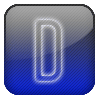





читать урок

Я пару лет назад создала свой первый сайт, но моя большая проблема - это программирование, ну трудно мне дается PHP. HTML и Css освоила, а дальше ну никак. Нашла оптимальный для себя вариант, это курс программирования от Артёма Кашеварова. Уже подписалась на 7 бесплатных видеоуроков. Если понравится, куплю полный курс.
|
Обработка портретной фотографии в Photoshop |
Это цитата сообщения FlashStudio [Прочитать целиком + В свой цитатник или сообщество!]
|
Понравилось: 1 пользователю
РЕТУШЬ ЛИЦА |
Это цитата сообщения SOKOLOV_2007 [Прочитать целиком + В свой цитатник или сообщество!]
В этом уроке по Photoshop вы узнаете, как делают ретушь кожи профессионалы. Кожа будет выглядеть здоровой, без пластмассового эффекта или размытия.

|
Photoshop. Пара советов |
Это цитата сообщения Inmira [Прочитать целиком + В свой цитатник или сообщество!]
Действительно, ровно два совета, которые помогут photoshop'у быстрее открываться и работать.
Мы качаем (как правило :-) неимоверное кол-во стилей, градиентов, паттернов, кистей, плагинов и прочих очччень нужных вещей. И наш бедный трудяга photoshop пыхтит, сопит, но упорно пытается работать.
Поэтому давайте постараемся облегчить жизнь и фотошопу и себе :-)
Итак:
1. Кисти, стили, градиенты, паттерны, формы храним не в родных папках фотошопа.
А создаем отдельную папку на том диске, где нам удобнее, называем эту папку, например, "Для photoshop". В этой нашей, совершенно независимой от фотошопа, папке, создаем привычные папки :"Actions", "Shapes", "Gradients", "Brushes", "Patterns", "Styles".
Вот в эти папки и распаковываем все найденное, скачанное, красивое. Лучше с превьюшками, чтобы, открыв папку, сразу видеть, как выглядят именно эти стили, например. Я обычно просто нумерую. Файл со стилем №1 и превью к нему в jpeg тоже №1. Тогда они в папке рядом встают и все наглядно. Так примерно у меня выглядит папка со стилями:
|
Понравилось: 1 пользователю
Наложение объекта на неровную поверхность |
Это цитата сообщения EgoEl [Прочитать целиком + В свой цитатник или сообщество!]
|
Понравилось: 1 пользователю
ДЕЛАЕМ ФОТО НАСЫЩЕННЫМ |
Это цитата сообщения [Прочитать целиком + В свой цитатник или сообщество!]
Так-с, продолжу свой рассказ про то как сделать фотографию в фотошопе красивой.
|
Понравилось: 1 пользователю
Эффект объёмного изображения |
Это цитата сообщения avalona [Прочитать целиком + В свой цитатник или сообщество!]
В этом уроке вы научитесь создавать в Photoshop эффект объемной картинки, который оживит Вашу фотографию.

|
Понравилось: 1 пользователю
РЕТУШЬ ФОТО |
Это цитата сообщения EgoEl [Прочитать целиком + В свой цитатник или сообщество!]

начнем
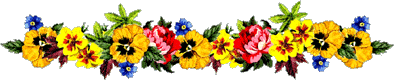
Хотите чуток подзаработать на своем блоке? Советую этот сервис: "Реклама в качественных блогах на www.advert-control.ru."
|
Украшаем фото |
Это цитата сообщения Silvestr [Прочитать целиком + В свой цитатник или сообщество!]
Скоро лето, купальный сезон, поэтому я решил порадовать наших милых дам вот таким способом украсить свою фотографию. Урок непростой, но интересный. Поэтому вперед, за дело!

|
Фото в бокале - урок в фотошоп |
Это цитата сообщения EgoEl [Прочитать целиком + В свой цитатник или сообщество!]
|
Уроки фотошоп. Простой урок дающий простор для фантазии |
Это цитата сообщения Tanja_Boitcova [Прочитать целиком + В свой цитатник или сообщество!]
Простой и дающий простор для творчества при развитой фантазии урок, основукоторого я подчерпнула в одном из номеров журнала "Фотомастерская". (Урок расcчитан на версии фотошопа, начиная от CS2, ибо в более ранних нет инструмента Warp):

1. Открываем нужное изображение.
2. В окне слоев (F7) снимаем замочек со слоя и дублируем его, перетащив мышкой вниз на иконку нового слоя.
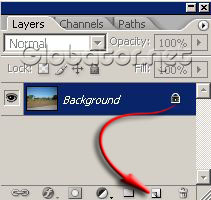
Должно получиться вот так:
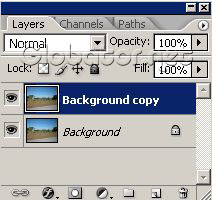
Если не получится, можно просто нажать Ctrl+J.
3. Верхний слой обесцвечиваем тем или иным способом, можно просто
Image - Adjustments - Desaturate
(Изображение-Настройки-Обесцветить),
как я и сделала в данном случае, хотя такой способ считается не самым лучшим.

4. Теперь на глаз отмеряем половину изображения и создаем прямоугольное выделение всей этой половинки ( все это на верхнем обесцвеченном слое ).
Делаем это с помощью инструмента
Rectangular Marquee Tool (Прямоугольное выделение)

Убедитесь, что при выделении в верхних настройках этого инструмента все также, как у меня:

Идем в
Edit-Transform-Warp
(Редактирование-Трансформация-Искажение).
На выделенном участке появится сеточка. Потянув за тот или иной узелок сеточки, мыполучим деформацию. В данном примере мы тянем за правый верхний узелок,направляя его к центру выделенной области, но вообще это все делаетсяинтуитивно, зависит от того, насколько открытой должна быть желаемая цветная картинка на нижнем слое. Получилось? Жмем Enter.
Теперь то же самое проделываем со второй половинкой изображения. Выделяем его, идем в транформацию, выбираем Warp и тянем узелок, теперьуже левый верхний.
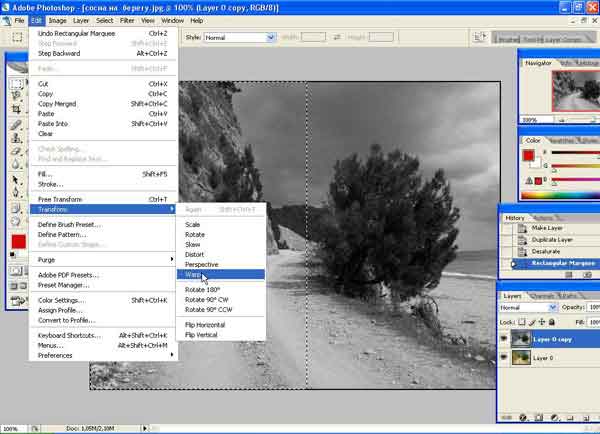

5. А теперь можно по желанию придать чуть больше реалистичности,создав тени под отогнутыми уголками. Для этого выбираем на панели инструментов
Burn tool (Обжиг, или Затемнение),
выставляем в верхних настройках параметр
Exposure (Экспозиция),равный примерно 18-20 (чем больше, тем интенсивнее затемнение) и проводим им по изображению под отогнутыми углами.

P.S. Если в качестве открываемого изображения должно фигурировать животное (человек к примеру), то лучше выбирать фото, на котором объект манипуляций смотрит в объектив...эффективнее выглядит результат) ![]()
Автор: Snailmeow
|
Понравилось: 1 пользователю
Блестяшки с помощью фильтра Lens Flare (Блик) |
Это цитата сообщения FlashStudio [Прочитать целиком + В свой цитатник или сообщество!]
|